ਵਿਸ਼ਾ - ਸੂਚੀ
ਨਵੀਨਤਮ ਐਕਸਲ 365 ਵਿੱਚ, ਕਾਰੋਬਾਰ ਜਾਂ ਖੋਜ ਲਈ ਕੋਈ ਵੀ ਕੇਸ ਅਧਿਐਨ ਕਰਨਾ, ਇਹ ਕਾਫ਼ੀ ਆਸਾਨ ਅਤੇ ਚੁਸਤ ਹੈ। ਇਸ ਵਿੱਚ ਹੋਰ ਵਿਸ਼ੇਸ਼ ਵਿਸ਼ੇਸ਼ਤਾਵਾਂ ਸ਼ਾਮਲ ਹਨ ਜੋ ਸਾਡੇ ਲੋੜੀਂਦੇ ਕੇਸ ਅਧਿਐਨਾਂ ਨੂੰ ਇੱਕ ਬਿਹਤਰ ਤਰੀਕੇ ਨਾਲ ਪ੍ਰਦਾਨ ਕਰਦੀਆਂ ਹਨ। ਮੈਨੂੰ ਉਮੀਦ ਹੈ, ਤੁਸੀਂ ਕੁਝ ਸਪਸ਼ਟ ਦ੍ਰਿਸ਼ਟਾਂਤਾਂ ਦੇ ਨਾਲ ਐਕਸਲ ਡੇਟਾ ਵਿਸ਼ਲੇਸ਼ਣ ਦੀ ਵਰਤੋਂ ਕਰਕੇ ਕੇਸ ਅਧਿਐਨ ਕਰਨ ਦਾ ਸਭ ਤੋਂ ਆਸਾਨ ਤਰੀਕਾ ਸਿੱਖੋਗੇ।
ਪ੍ਰੈਕਟਿਸ ਵਰਕਬੁੱਕ ਡਾਊਨਲੋਡ ਕਰੋ
ਤੁਸੀਂ ਮੁਫ਼ਤ ਐਕਸਲ ਨੂੰ ਡਾਊਨਲੋਡ ਕਰ ਸਕਦੇ ਹੋ ਇੱਥੇ ਤੋਂ ਵਰਕਬੁੱਕ ਅਤੇ ਆਪਣੇ ਆਪ ਅਭਿਆਸ ਕਰੋ।
ਕੇਸ ਸਟੱਡੀ.xlsx ਲਈ ਡੇਟਾ ਵਿਸ਼ਲੇਸ਼ਣ
ਐਕਸਲ ਵਿੱਚ ਡੇਟਾ ਵਿਸ਼ਲੇਸ਼ਣ ਕੀ ਹੈ?
Excel 365 ਵਿੱਚ Analyze Data ਟੂਲ ਸਾਡੀਆਂ ਪੁੱਛਗਿੱਛਾਂ ਨੂੰ ਸਿੱਧੇ ਖੋਜ ਬਕਸੇ ਵਿੱਚ ਲਿਖ ਕੇ ਸਾਡੇ ਡੇਟਾ ਦਾ ਪ੍ਰਬੰਧਨ ਕਰਨ ਲਈ ਇੱਕ ਸ਼ਕਤੀਸ਼ਾਲੀ ਟੂਲ ਹੈ। ਇਸ ਲਈ ਅਸੀਂ ਬਿਨਾਂ ਕਿਸੇ ਗੁੰਝਲਦਾਰ ਕਮਾਂਡਾਂ ਜਾਂ ਫਾਰਮੂਲੇ ਦੀ ਵਰਤੋਂ ਕੀਤੇ ਸਾਡੇ ਡੇਟਾ ਬਾਰੇ ਕੁਝ ਵੀ ਪੁੱਛਣ ਦੇ ਯੋਗ ਹੋਵਾਂਗੇ। ਇਸ ਦੇ ਨਾਲ, ਅਸੀਂ ਆਪਣੇ ਡੇਟਾ ਦੇ ਬਹੁਤ ਹੀ ਭਰਪੂਰ ਅਤੇ ਵਿਜ਼ੂਅਲ ਦ੍ਰਿਸ਼ਟੀਕੋਣ ਜਾਂ ਪੈਟਰਨ ਪ੍ਰਾਪਤ ਕਰ ਸਕਦੇ ਹਾਂ। ਐਕਸਲ ਦੇ ਪੁਰਾਣੇ ਸੰਸਕਰਣਾਂ ਵਿੱਚ, ਟੂਲ ਨੂੰ ਡਾਟਾ ਵਿਸ਼ਲੇਸ਼ਣ ਨਾਮ ਦਿੱਤਾ ਗਿਆ ਹੈ।
ਐਕਸਲ ਵਿੱਚ ਡੇਟਾ ਵਿਸ਼ਲੇਸ਼ਣ ਕਿਵੇਂ ਮਦਦ ਕਰਦਾ ਹੈ
- ਇਹ ਖੋਜ ਕਰ ਸਕਦਾ ਹੈ ਸਾਡੀ ਕੁਦਰਤੀ ਭਾਸ਼ਾ ਰਾਹੀਂ ਸਵਾਲਾਂ ਦੇ ਅਨੁਸਾਰ।
- ਉੱਚ-ਪੱਧਰੀ ਗ੍ਰਾਫਿਕਲ ਦ੍ਰਿਸ਼ਟਾਂਤ ਅਤੇ ਪੈਟਰਨ ਪ੍ਰਦਾਨ ਕਰਦਾ ਹੈ।
- ਪਿਵਟ ਟੇਬਲ ਅਤੇ ਧਰੁਵੀ ਚਾਰਟ ਪ੍ਰਾਪਤ ਕਰਨਾ ਆਸਾਨ ਹੈ।
- ਤੇਜ਼ ਕਦਮ ਸਮੇਂ ਦੀ ਬਚਤ ਕਰਦੇ ਹਨ। .
- ਫੀਲਡਾਂ ਦੀ ਦਿਲਚਸਪੀ ਨੂੰ ਆਸਾਨੀ ਨਾਲ ਬਦਲਿਆ ਜਾ ਸਕਦਾ ਹੈ।
ਕੇਸ ਸਟੱਡੀ ਲਈ ਐਕਸਲ ਡੇਟਾ ਵਿਸ਼ਲੇਸ਼ਣ ਦੀ ਵਰਤੋਂ ਕਿਵੇਂ ਕਰੀਏ
ਹੁਣ ਦੇਖਦੇ ਹਾਂ ਕਿ ਕਿਵੇਂ ਡਾਟਾ ਵਿਸ਼ਲੇਸ਼ਣ ਕਰਨ ਲਈ ਡਾਟਾ ਵਿਸ਼ਲੇਸ਼ਣ ਟੂਲ ਨੂੰ ਲਾਗੂ ਕਰਨ ਲਈਮਾਮਲੇ 'ਦਾ ਅਧਿਐਨ. ਪਰ ਪਹਿਲਾਂ, ਸਾਡੇ ਡੇਟਾਸੈਟ ਨਾਲ ਜਾਣ-ਪਛਾਣ ਕਰੋ ਜੋ ਕਿਸੇ ਕੰਪਨੀ ਦੀ ਕੁਝ ਸ਼੍ਰੇਣੀਆਂ ਦੀ ਸਾਲਾਨਾ ਵਿਕਰੀ ਅਤੇ ਮੁਨਾਫ਼ਿਆਂ ਨੂੰ ਦਰਸਾਉਂਦਾ ਹੈ।

ਹੋਰ ਪੜ੍ਹੋ: ਐਕਸਲ ਵਿੱਚ ਵਿਕਰੀ ਡੇਟਾ ਦਾ ਵਿਸ਼ਲੇਸ਼ਣ ਕਿਵੇਂ ਕਰੀਏ ( 10 ਆਸਾਨ ਤਰੀਕੇ)
ਡਿਫਾਲਟ ਵਿਸ਼ਲੇਸ਼ਣ ਡੇਟਾ ਵਿਕਲਪ ਦੇ ਨਾਲ
ਪਹਿਲਾਂ, ਅਸੀਂ ਡਿਫੌਲਟ ਵਿਸ਼ਲੇਸ਼ਣ ਵੇਖਾਂਗੇ ਜੋ ਐਕਸਲ ਆਪਣੇ ਆਪ ਬਣਾਉਂਦਾ ਹੈ। ਐਕਸਲ ਮੂਲ ਰੂਪ ਵਿੱਚ ਸਭ ਤੋਂ ਵੱਧ ਵਰਤੇ ਜਾਣ ਵਾਲੇ ਵਿਸ਼ਲੇਸ਼ਣਾਂ ਨੂੰ ਦਿਖਾਉਂਦਾ ਹੈ।
ਪੜਾਅ:
- ਡੇਟਾਸੈੱਟ ਤੋਂ ਕਿਸੇ ਵੀ ਡੇਟਾ 'ਤੇ ਕਲਿੱਕ ਕਰੋ।
- ਅੱਗੇ, ਇਸ ਤਰ੍ਹਾਂ ਕਲਿੱਕ ਕਰੋ ਇਸ ਤਰ੍ਹਾਂ ਹੈ: ਘਰ > ਡੇਟਾ ਦਾ ਵਿਸ਼ਲੇਸ਼ਣ ਕਰੋ ।

ਜਲਦੀ ਬਾਅਦ, ਤੁਹਾਨੂੰ ਆਪਣੀ ਐਕਸਲ ਵਿੰਡੋ ਦੇ ਸੱਜੇ ਪਾਸੇ ਇੱਕ ਡਾਟਾ ਵਿਸ਼ਲੇਸ਼ਣ ਖੇਤਰ ਮਿਲੇਗਾ। ਜਿੱਥੇ ਤੁਸੀਂ ਵੱਖ-ਵੱਖ ਕਿਸਮਾਂ ਦੇ ਕੇਸ ਦੇਖੋਗੇ ਜਿਵੇਂ- ਪਿਵੋਟ ਟੇਬਲ ਅਤੇ ਪਿਵੋਟ ਚਾਰਟਸ ।

- ਦੇਖੋ, ਇੱਥੇ ਹੈ ਸ਼੍ਰੇਣੀ ਦੁਆਰਾ ਵਿਕਰੀ ਅਤੇ ਲਾਭ ਦਾ ਇੱਕ ਨਮੂਨਾ ਪਿਵੋਟ ਟੇਬਲ । ਪਿਵੋਟ ਟੇਬਲ ਪਾਓ 'ਤੇ ਕਲਿੱਕ ਕਰੋ।

ਹੁਣ ਵੇਖੋ, ਪਿਵੋਟ ਟੇਬਲ ਨੂੰ ਇੱਕ ਨਵੀਂ ਸ਼ੀਟ ਵਿੱਚ ਸ਼ਾਮਲ ਕੀਤਾ ਗਿਆ ਹੈ।
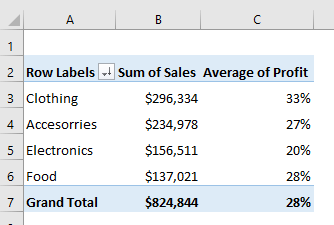
- ਸੇਲਜ਼ ਦੁਆਰਾ ਸ਼੍ਰੇਣੀ ਸੈਕਸ਼ਨ ਤੋਂ ਪਿਵੋਟ ਚਾਰਟ ਪਾਓ ਤੇ ਕਲਿੱਕ ਕਰੋ ਫਿਰ ਤੁਹਾਨੂੰ ਇੱਕ ਨਵੇਂ ਵਿੱਚ ਪਿਵੋਟ ਚਾਰਟ ਮਿਲੇਗਾ। ਸ਼ੀਟ।
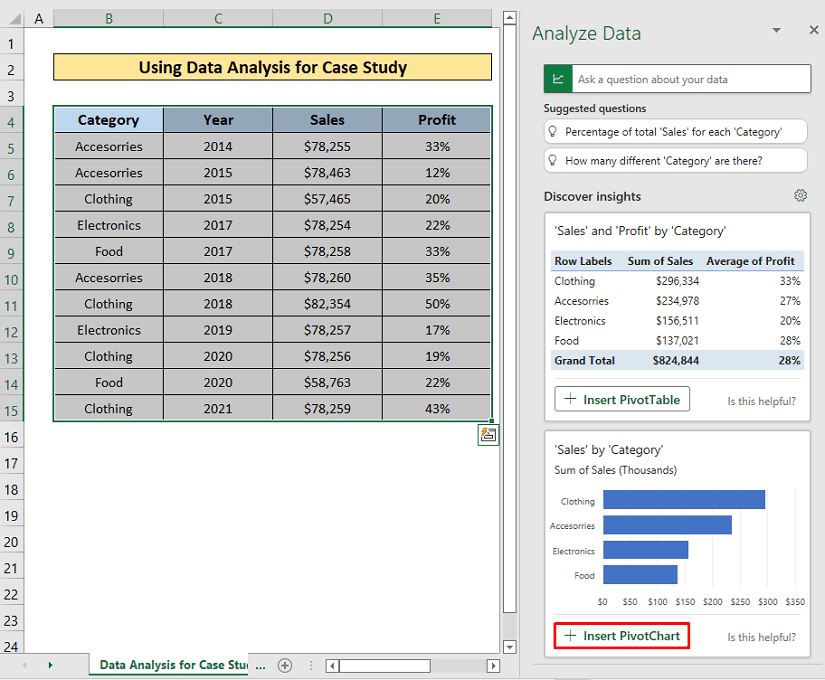
ਇਹ ਚਾਰਟ ਹੈ।
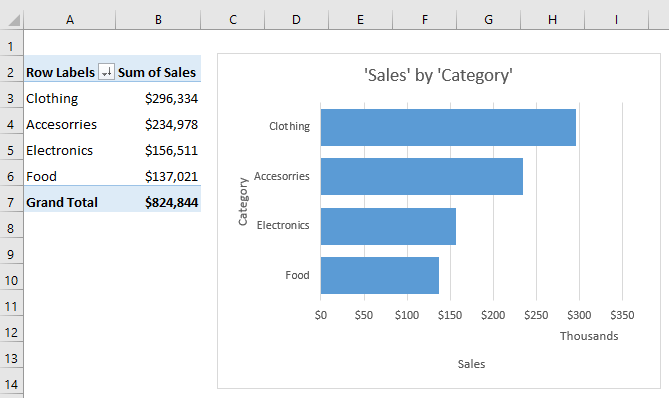
- ਹੋਰ ਹੇਠਾਂ ਸਕ੍ਰੋਲ ਕਰੋ ਅਤੇ ਐਕਸਲ ਤੁਹਾਨੂੰ ਦਿਖਾਏਗਾ। ਵਧੇਰੇ ਸੰਭਵ ਪਿਵੋਟ ਟੇਬਲ ਅਤੇ ਚਾਰਟ ।

ਜੇ ਤੁਸੀਂ ਚਾਹੋ ਤਾਂ ਉਹਨਾਂ ਦੀ ਵਰਤੋਂ ਕਰਨ ਲਈ ਬੇਝਿਜਕ ਮਹਿਸੂਸ ਕਰੋ।
ਹੋਰ ਪੜ੍ਹੋ: [ਫਿਕਸਡ:] ਡੇਟਾ ਵਿਸ਼ਲੇਸ਼ਣ ਐਕਸਲ (2 ਪ੍ਰਭਾਵੀ ਹੱਲ) ਵਿੱਚ ਦਿਖਾਈ ਨਹੀਂ ਦੇ ਰਿਹਾ ਹੈ
ਸਮਾਨ ਰੀਡਿੰਗਾਂ
- ਕਿਵੇਂ ਕਰਨਾ ਹੈਐਕਸਲ ਵਿੱਚ ਟਾਈਮ-ਸਕੇਲਡ ਡੇਟਾ ਦਾ ਵਿਸ਼ਲੇਸ਼ਣ ਕਰੋ (ਆਸਾਨ ਕਦਮਾਂ ਨਾਲ)
- ਐਕਸਲ ਵਿੱਚ ਗੁਣਾਤਮਕ ਡੇਟਾ ਦਾ ਵਿਸ਼ਲੇਸ਼ਣ ਕਰੋ (ਆਸਾਨ ਕਦਮਾਂ ਨਾਲ)
- qPCR ਦਾ ਵਿਸ਼ਲੇਸ਼ਣ ਕਿਵੇਂ ਕਰੀਏ ਐਕਸਲ ਵਿੱਚ ਡੇਟਾ (2 ਆਸਾਨ ਤਰੀਕੇ)
ਕਵੇਰੀਆਂ ਨੂੰ ਸ਼ਾਮਲ ਕਰਕੇ ਵਿਸ਼ਲੇਸ਼ਣ ਕਰੋ 14>
ਇੱਥੇ, ਅਸੀਂ ਸਿੱਖਾਂਗੇ ਕਿ ਇਸ ਵਿੱਚ ਪੁੱਛਗਿੱਛਾਂ ਨੂੰ ਸ਼ਾਮਲ ਕਰਕੇ ਡੇਟਾ ਦਾ ਵਿਸ਼ਲੇਸ਼ਣ ਕਿਵੇਂ ਕਰਨਾ ਹੈ ' ਆਪਣੇ ਡੇਟਾ ਬਾਰੇ ਸਵਾਲ ਪੁੱਛੋ ' ਬਾਕਸ।
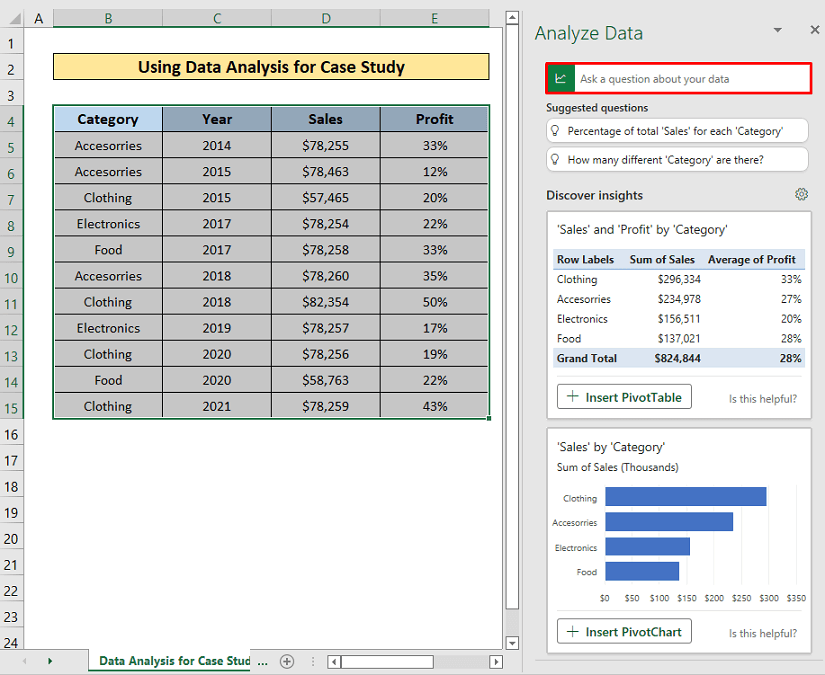
ਕਦਮ:
- ਜਦੋਂ ਤੁਸੀਂ ਪ੍ਰਸ਼ਨ ਬਾਕਸ 'ਤੇ ਕਲਿੱਕ ਕਰੋਗੇ, ਇਹ ਕੁਝ ਡਿਫੌਲਟ ਪ੍ਰਸ਼ਨ ਦਿਖਾਏਗਾ। ਉਹਨਾਂ ਵਿੱਚੋਂ ਇੱਕ 'ਤੇ ਕਲਿੱਕ ਕਰੋ ਅਤੇ ਇਹ ਪ੍ਰਸ਼ਨ ਦੇ ਅਨੁਸਾਰ ਉੱਤਰ ਦਿਖਾਏਗਾ। ਦੇਖੋ, ਮੈਂ 'ਸਾਲ' 'ਤੇ 'ਐਸੈਸਰੀਜ਼' ਦੀ ਕੁੱਲ 'ਵਿਕਰੀ' 'ਤੇ ਕਲਿੱਕ ਕੀਤਾ।
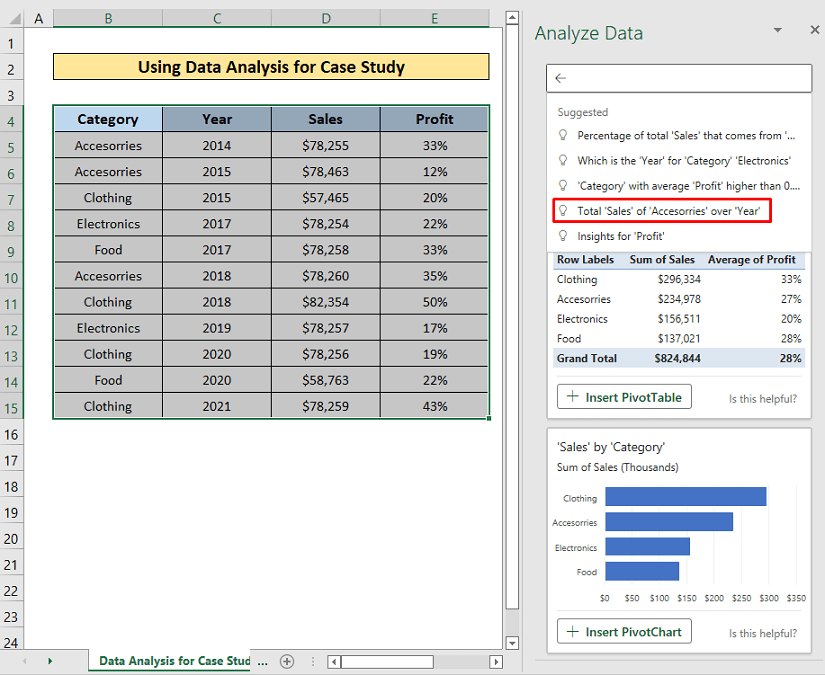
ਇਹ ਐਕਸਲ ਤੋਂ ਜਵਾਬ ਹੈ।

- ਜਾਂ ਤੁਸੀਂ ਆਪਣਾ ਸਵਾਲ ਲਿਖ ਸਕਦੇ ਹੋ। ਮੈਂ ਪੁੱਛਿਆ- ਸਾਲ ਦੇ ਅਨੁਸਾਰ ਲਾਭ ਚਾਰਟ ।
- ਉਸ ਤੋਂ ਬਾਅਦ, ENTER ਬਟਨ ਦਬਾਓ।

- ਹੁਣ ਤੁਸੀਂ ਦੇਖੋਗੇ, ਇਹ ਸਾਲ ਦੇ ਹਿਸਾਬ ਨਾਲ ਲਾਭ ਦਾ ਚਾਰਟ ਦਿਖਾ ਰਿਹਾ ਹੈ। ਪਿਵੋਟਚਾਰਟ ਪਾਓ 'ਤੇ ਕਲਿੱਕ ਕਰੋ।

ਜਲਦੀ ਬਾਅਦ, ਪਿਵਟਚਾਰਟ ਦੇ ਨਾਲ ਇੱਕ ਨਵੀਂ ਸ਼ੀਟ ਖੁੱਲ੍ਹ ਜਾਵੇਗੀ।

- ਇਸ ਤੋਂ ਇਲਾਵਾ, ਡਿਸਕਵਰ ਇਨਸਾਈਟਸ ਭਾਗ ਵਿੱਚ ਇੱਕ ਸੈਟਿੰਗ ਆਈਕਨ ਹੈ, ਇਸ 'ਤੇ ਕਲਿੱਕ ਕਰੋ ਅਤੇ ਇੱਕ ਡਾਇਲਾਗ ਬਾਕਸ ਖੁੱਲ੍ਹ ਜਾਵੇਗਾ। ਦਿਲਚਸਪੀ ਦੇ ਅਨੁਕੂਲਿਤ ਖੇਤਰਾਂ ਨੂੰ ਚੁਣਨ ਲਈ।

- ਇਥੋਂ ਆਪਣੇ ਲੋੜੀਂਦੇ ਖੇਤਰਾਂ ਨੂੰ ਚਿੰਨ੍ਹਿਤ ਕਰੋ। ਮੈਂ ਸ਼੍ਰੇਣੀ ਅਤੇ ਲਾਭ ਦੀ ਨਿਸ਼ਾਨਦੇਹੀ ਕੀਤੀ ਹੈ।
- ਅੰਤ ਵਿੱਚ, ਸਿਰਫ਼ ਅੱਪਡੇਟ 'ਤੇ ਕਲਿੱਕ ਕਰੋ।

ਹੁਣ ਇਹ ਸਿਰਫ਼ ਇਸ ਬਾਰੇ ਜਵਾਬ ਦਿਖਾ ਰਿਹਾ ਹੈ ਸ਼੍ਰੇਣੀ ਅਤੇ ਲਾਭ।

ਹੋਰ ਪੜ੍ਹੋ:ਐਕਸਲ ਵਿੱਚ ਵੱਡੇ ਡੇਟਾ ਸੈੱਟਾਂ ਦਾ ਵਿਸ਼ਲੇਸ਼ਣ ਕਿਵੇਂ ਕਰੀਏ (6 ਪ੍ਰਭਾਵੀ ਢੰਗ)
ਯਾਦ ਰੱਖਣ ਵਾਲੀਆਂ ਚੀਜ਼ਾਂ
- ਡਾਟਾ ਵਿਸ਼ਲੇਸ਼ਣ ਟੂਲ ਸਿਰਫ ਨਵੀਨਤਮ ਐਕਸਲ 365 ਵਿੱਚ ਉਪਲਬਧ ਹੈ। ਪਰ ਪੁਰਾਣੇ ਸੰਸਕਰਣਾਂ ਵਿੱਚ, ਇਸਨੂੰ ਡਾਟਾ ਵਿਸ਼ਲੇਸ਼ਣ ਟੂਲਪੈਕ ਨਾਮ ਦਿੱਤਾ ਗਿਆ ਹੈ ਅਤੇ ਮੂਲ ਰੂਪ ਵਿੱਚ ਐਡ-ਇਨ ਵਜੋਂ ਉਪਲਬਧ ਹੈ।
ਸਿੱਟਾ
ਮੈਨੂੰ ਉਮੀਦ ਹੈ ਕਿ ਉੱਪਰ ਦੱਸੀਆਂ ਗਈਆਂ ਪ੍ਰਕਿਰਿਆਵਾਂ ਐਕਸਲ ਡੇਟਾ ਵਿਸ਼ਲੇਸ਼ਣ ਦੀ ਵਰਤੋਂ ਕਰਕੇ ਕੇਸ ਅਧਿਐਨ ਕਰਨ ਲਈ ਕਾਫ਼ੀ ਵਧੀਆ ਹੋਣਗੀਆਂ। ਟਿੱਪਣੀ ਭਾਗ ਵਿੱਚ ਕੋਈ ਵੀ ਸਵਾਲ ਪੁੱਛਣ ਲਈ ਸੁਤੰਤਰ ਮਹਿਸੂਸ ਕਰੋ ਅਤੇ ਕਿਰਪਾ ਕਰਕੇ ਮੈਨੂੰ ਫੀਡਬੈਕ ਦਿਓ. ਹੋਰ ਖੋਜਣ ਲਈ ExcelWIKI 'ਤੇ ਜਾਓ।

